【Proteus高级操作】:ESP32模型集成与优化技巧
发布时间: 2024-12-22 20:53:01 阅读量: 4 订阅数: 9 


ESP8266 PROIJEK plus supply Lua.pdsprj_ina219esp8266_ina219_Prot
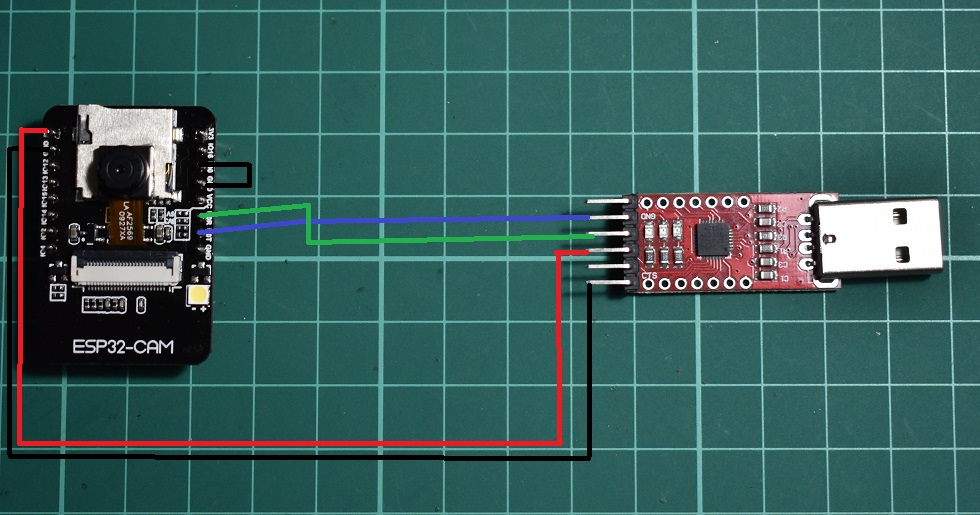
# 摘要
本文深入探讨了ESP32模型的集成与性能优化技巧,涉及理论基础、集成过程、系统性能优化以及高级功能的实现与应用。首先介绍了ESP32集成的准备工作,包括软件环境配置和硬件模型的导入。然后详细描述了硬件模拟、软件编程的集成过程,以及如何在Proteus中进行代码调试。接下来,文章着重讲述系统性能优化,涵盖电源管理、代码效率提升以及硬件与固件的协同优化。此外,还介绍了ESP32的Wi-Fi与蓝牙功能集成、远程监控与控制应用,以及传感器数据的处理和分析。最后,通过案例分析,讨论了智能家居控制系统和环境监测系统集成的问题诊断和解决方法。本文旨在为开发者提供实用的ESP32集成和优化指南,促进物联网应用的开发与实施。
# 关键字
ESP32;系统集成;性能优化;Wi-Fi;蓝牙;传感器数据处理
参考资源链接:[ESP32在Proteus中的仿真模型添加与操作指南](https://wenku.csdn.net/doc/6tbu7cs9rq?spm=1055.2635.3001.10343)
# 1. ESP32模型集成的理论基础
ESP32作为一款功能强大的微控制器,它不仅具有双核处理能力,而且集成了Wi-Fi和蓝牙功能,使其在物联网(IoT)应用中倍受青睐。在开始集成ESP32模型之前,理解其基本架构和工作原理至关重要,因为这将直接影响到后续的硬件选择、软件编程和系统优化。
ESP32的核心是Tensilica Xtensa LX6微处理器,它可以通过各种编程语言进行操作。其中,Arduino IDE因其简洁易懂的编程环境而被广泛采用。此外,ESP32支持多种通信协议,如HTTP, MQTT等,这些协议在数据传输和远程控制中起到关键作用。
在集成ESP32之前,首先要研究其硬件接口和外围设备支持。了解如何连接各种传感器、执行器和电源模块是进行硬件设计的基础。随后,软件集成工作将包括安装开发环境、配置开发板管理器以及编写和上传基础程序。这些准备工作为后续的系统性能优化和高级功能实现打下坚实的基础。
# 2. ESP32集成过程详解
## 2.1 集成准备工作
### 2.1.1 Proteus软件环境配置
Proteus 是一款广泛使用的电子电路仿真软件,对于ESP32等微控制器的模拟集成尤为重要。在开始集成之前,需要对Proteus软件环境进行配置。首先,确保你已经安装了最新版本的Proteus,可以通过软件的官方网站下载。
接下来,配置软件的相关设置以支持ESP32模型的导入:
1. 打开Proteus软件,选择“Options”菜单,然后点击“Programs”。
2. 在“Programs”选项卡中,确保你有一个可以加载的微控制器编辑器,如Proteus的微控制器编辑器。
3. 接着,确保你的计算机上安装有支持ESP32的库。如果没有,你可能需要从互联网上下载并安装它。
4. 完成安装后,在Proteus中,选择“Library”菜单,然后搜索ESP32模型。如果找到,下载并安装它。
5. 安装完成后,重新启动Proteus以确保所有设置生效。
完成以上步骤后,Proteus就配置好了,可以进行ESP32模型的导入与配置。
### 2.1.2 ESP32模型的导入与配置
在Proteus中导入ESP32模型是进行硬件模拟集成的关键一步。下面详细介绍导入和配置的步骤:
1. 打开Proteus软件,创建一个新的项目或打开一个现有项目。
2. 在左侧的组件库中搜索ESP32,然后将其拖拽到设计工作区。
3. 为ESP32配置引脚。在Proteus中,可以双击ESP32组件,然后在弹出的属性窗口中配置所需的引脚连接。
4. 在ESP32的属性窗口中,还可以为微控制器加载程序。点击“Program File”部分,加载你在Arduino IDE中编写的ESP32程序的HEX文件。
5. 完成以上步骤后,你可以通过点击“OK”来保存设置并关闭属性窗口。
至此,ESP32模型已在Proteus中成功导入并配置。下一步是进行硬件模拟集成,即连接和模拟传感器、输出设备等组件。
## 2.2 硬件模拟集成
### 2.2.1 基本硬件组件的模拟
在Proteus中模拟ESP32的基本硬件组件,需要设计电路并连接各个组件。下面是一个简单的例子来说明如何模拟一个LED和一个按钮。
首先,你需要在Proteus的设计工作区添加以下组件:
- ESP32开发板
- LED灯
- 220Ω电阻
- 按钮开关
- 10kΩ上拉电阻
然后,按照以下步骤连接组件:
1. 将LED的一个引脚连接到ESP32的一个GPIO(例如GPIO 18),另一引脚通过220Ω电阻连接到GND。
2. 将按钮的一个引脚连接到另一个GPIO(例如GPIO 5),另一引脚通过10kΩ电阻连接到3.3V电源,按钮的中间连接到GND,以创建一个上拉电阻电路。
完成这些步骤后,你就可以在Proteus中模拟基本的输入输出电路了。这为后续的传感器和输出设备集成打下基础。
### 2.2.2 传感器与ESP32的连接模拟
ESP32可以通过其GPIO与各种传感器进行通信。下面以DHT11温湿度传感器为例,介绍如何在Proteus中模拟与ESP32的连接。
首先,在Proteus中添加DHT11组件:
1. 搜索DHT11传感器并将其拖拽到设计工作区。
2. 将DHT11的VCC引脚连接到ESP32的3.3V。
3. 将GND引脚连接到ESP32的GND。
4. 将DHT11的数据引脚(Data)连接到ESP32的另一个GPIO(例如GPIO 4)。
完成连接后,可以模拟温湿度数据读取过程。在Proteus中,无法直接显示DHT11的输出数据,但你可以通过编写程序代码来实现这一过程,并在Proteus的输出窗口中观察到程序的反应。
### 2.2.3 输出设备与ESP32的连接模拟
ESP32可以控制许多类型的输出设备,包括LED灯、继电器、蜂鸣器等。这里,我们将模拟一个LED灯和一个蜂鸣器的控制。
首先,确保你已经在设计工作区添加了ESP32开发板,并且已经连接了基本硬件组件。接下来,添加LED灯和蜂鸣器:
1. 将LED的正极(较长的引脚)通过一个限流电阻连接到ESP32的一个GPIO(例如GPIO 17),负极连接到GND。
2. 将蜂鸣器的正极连接到ESP32的另一个GPIO(例如GPIO 16),负极连接到GND。
现在,你已经设置好了输出设备的硬件连接。在编写ESP32程序代码时,可以通过设置对应的GPIO为高电平或低电平来控制LED的亮灭和蜂鸣器的开关。
## 2.3 软件编程集成
### 2.3.1 Arduino IDE的ESP32开发板管理
在开始编写代码之前,需要在Arduino IDE中进行ESP32开发板的管理。这里提供管理ESP32开发板的具体步骤:
1. 打开Arduino IDE,进入“文件”菜单,选择“首选项”。
2. 在“首选项”窗口中,找到“附加开发板管理器网址”,并添加ESP32开发板管理器的URL:`https://dl.espressif.com/dl/package_esp32_index.json`。
3. 点击“确定”后,进入“工具”菜单,选择“开发板” > “开发板管理器”。
4. 在“开发板管理器”中,搜索ESP32,然后安装“ESP32 by Espressif Systems”开发板。
5. 安装完成后,重启Arduino IDE。
完成以上步骤后,Arduino IDE就可以支持ESP32开发板了,接下来可以编写代码并上传到开发板上。
### 2.3.2 简单程序的编写与上传
为了演示ESP32的基本编程和上传过程,下面将提供一个简单的示例代码,该代码的功能是使LED灯闪烁。
1. 打开Arduino IDE,选择正确的开发板和端口。如果之前没有设置,通常可以在“工具”菜单中找到。
2. 编写以下示例代码:
```cpp
const int ledPin = 17; // LED connected to digital pin 17
void setup() {
pinMode(ledPin, OUTPUT); // sets the pin as output
}
void loop() {
digitalWrite(ledPin, HIGH); // turn the LED on (HIGH is the voltage level)
delay(1000); // wait for a second
digitalWrite(ledPin, LOW); // turn the LED off by making the voltage LOW
delay(1000); // wait for a second
}
```
3. 选择“上传”按钮,Arduino IDE将编译代码并将其上传到连接的ESP32开发板。
### 2.3.3 Proteus中的代码调试与仿真
在Proteus中进行代码调试与仿真,可以更直观地验证代码功能。首先确保已经导入了ESP32模型和所需的硬件组件,并且配置了正确的引脚连接。
1. 在Arduino IDE中编写好代码后,需要生成编译文件(HEX文件)。选择“工具”菜单下的“导出编译好的二进制文件”选项,生成HEX文件。
2. 回到Proteus,在ESP32模型的属性中选择“Program File”部分,然后加载刚才生成的HEX文件。
3. 选择“开始仿真”按钮,Proteus将模拟ESP32的运行和硬件组件的响应。
通过这些步骤,可以在Proteus中对ESP32项目进行代码调试与仿真,这有助于在实际硬件上编程前进行前期测试。
以上步骤涉及Proteus软件环境配置、ESP32模型导入与配置、基本硬件组件的模拟、传感器与ESP32的连接模拟、输出设备与ESP32的连接模拟以及软件编程集成的详细过程。通过这些集成步骤,可以搭建起一个ESP32的基本工作环境,并对其编程和测试。
# 3. ESP32系统性能优化技巧
在物联网设备和嵌入式系统中,ESP32作为一款功能强大的芯片,其系统性能的优化是确保设备稳定运行和延长电池寿命的关键。本章节将深入探讨电源管理优化、代码优化以及硬件与固件协同优化的策略。
## 3.1 电源管理优化
电源管理是提高ESP32系统性能和续航能力的重要因素。通过合理配置电源模式和应用节电策略,可以显著提升设备的能效表现。
### 3.1.1 电源模式的选择与配置
ESP32提供了多种电源模式,包括深度睡眠模式、轻度睡眠模式等,可以根据实际应用场景灵活选择。
#### 代码块展示
```c
#include <esp32睡眠模式选择库.h>
void setup() {
// 设置睡眠模式为深度睡眠模式
esp_sleep_enable_timer_wakeup(60000000); // 设置唤醒时间为60秒
// 进入深度睡眠模式
esp_deep_sleep_start();
}
void loop() {
// 在深度睡眠模式下,loop函数不执行任何任务
}
```
#### 参数说明与逻辑分析
在此示例代码中,`esp_sleep_enable_timer_wakeup` 函数配置了一个定时器,使ESP32在60秒后自动从深度睡眠模式唤醒。`esp_deep_sleep_start` 函数随后启动了深度睡眠模式。这是一种有效的节电策略,适用于不需要持续运行的应用,如定时数据采集系统。
### 3.1.2 节电策略的应用实例
节电策略的应用不仅限于睡眠模式的配置,还涉及到对Wi-Fi和蓝牙等外设的管理。
#### 表格展示:节电策略对比
| 策略类型 | 消耗功率 | 应用场景 | 配置方式 |
|----------|----------|----------|----------|
| 深度睡眠模式 | 低至几十微安 | 长时间间隔任务 | 调用API |
| 轻度睡眠模式 | 稍高,但低于工作模式 | 短时间间隔任务 | 调用API |
| 外设电源管理 | 取决于外设 | 需要使用外设时 | 调用外设库函数 |
配置外设电源管理时,需要根据实际使用情况,关闭不必要的外设电源。
#### 代码块展示
```c
#include "esp32外设电源管理库.h"
void setup() {
// 确保Wi-Fi模块在任务完成后关闭电源
esp_wifi_stop();
// 关闭蓝牙模块电源
esp_bluedroid_disable();
}
void loop() {
// 如果需要,可以重新开启外设电源进行数据通信
esp_wifi_start();
esp_bluedroid_enable();
}
```
## 3.2 代码优化
优化代码不仅可以提高ESP32的执行效率,还可以减少资源消耗,从而间接达到降低功耗的效果。
### 3.2.1 代码效率分析工具的使用
使用代码效率分析工具,如Arduino IDE的代码分析器,可以帮助开发者识别出瓶颈代码段。
#### 代码块展示
```c
void setup() {
// 初始化代码
}
void loop() {
int i;
// 执行耗时操作
for (i = 0; i < 1000; i++) {
// 一些复杂计算
}
}
```
#### 参数说明与逻辑分析
在该代码段中,可以使用Arduino IDE内置的分析工具来测量`loop`函数的执行时间。如果发现执行时间过长,可以通过算法优化或硬件加速来提升性能。
### 3.2.2 低功耗编程技术的应用
低功耗编程技术包括避免使用阻塞代码、优化循环结构、使用中断而非轮询等。
#### Mermaid流程图:低功耗编程流程
```mermaid
graph LR
A[开始] --> B[初始化硬件]
B --> C{是否有待处理任务?}
C -- 是 --> D[执行任务]
D --> E[进入低功耗模式]
E --> C
C -- 否 --> F[保持低功耗模式]
```
## 3.3 硬件与固件协同优化
硬件设计与固件优化之间需要紧密协同,以确保性能和功耗之间的最佳平衡。
### 3.3.1 硬件电路设计与固件性能的匹配
硬件电路的设计需要考虑到固件性能的需求,反之亦然。
#### 表格展示:硬件与固件协同优化策略
| 硬件方面 | 固件方面 | 优化效果 |
|----------|----------|----------|
| 使用低功耗组件 | 优化任务调度 | 减少能量消耗 |
| 精简电路设计 | 精简代码逻辑 | 提高处理速度 |
| 使用节能外设 | 实现智能休眠 | 延长设备待机时间 |
在硬件设计中,合理选择电阻和电容的规格,可以减少电路的能耗。同时,固件代码中的智能休眠逻辑,可以指导硬件在不活动时自动进入低功耗状态。
### 3.3.2 固件更新与硬件兼容性调整
固件更新是优化设备性能的常用手段,但每次更新后都需要确认新的固件与现有硬件的兼容性。
#### 代码块展示
```c
// 检查硬件版本信息并适配固件特性
void check_hardware_compatibility() {
// 获取硬件版本号
uint32_t hardware_version = get_hardware_version();
// 根据版本号决定是否执行特定的固件优化代码
if (hardware_version == 1) {
// 应用针对硬件版本1的优化代码
} else if (hardware_version == 2) {
// 应用针对硬件版本2的优化代码
}
}
void setup() {
check_hardware_compatibility();
}
void loop() {
// 正常运行代码
}
```
在此示例中,`check_hardware_compatibility` 函数用于检测硬件版本,并根据版本号执行不同的优化代码。这样的策略可以确保固件更新后,系统仍能保持最佳性能和兼容性。
以上内容详细介绍了ESP32系统性能优化技巧,从电源管理到代码和硬件优化,每一步都是为了确保ESP32在各种应用场景中都能发挥最佳性能。通过这些策略的实施,可以显著提高物联网设备的稳定性和续航能力,进而提升用户体验。
# 4. ESP32高级功能实现与应用
ESP32不仅仅是一块功能强大的微控制器,它的高级功能集成为各种物联网应用提供了便利。在本章节中,我们将深入探讨如何实现ESP32的Wi-Fi与蓝牙功能集成,远程监控与控制应用,以及如何处理与分析传感器数据。这些内容将为您的ESP32项目带来全新的视野,并将您推向专业开发者的行列。
## 4.1 Wi-Fi与蓝牙功能集成
### 4.1.1 Wi-Fi模块配置与网络通信
Wi-Fi作为一种广泛使用的无线通信技术,在物联网设备中占据重要位置。ESP32集成了双核处理器和Wi-Fi功能,使得它能够轻松连接至无线网络。
```c++
#include <WiFi.h>
const char* ssid = "your_SSID";
const char* password = "your_PASSWORD";
void setup() {
Serial.begin(115200);
WiFi.begin(ssid, password);
while (WiFi.status() != WL_CONNECTED) {
delay(500);
Serial.print(".");
}
Serial.println("");
Serial.println("WiFi connected.");
Serial.println("IP address: ");
Serial.println(WiFi.localIP());
}
void loop() {
// Your code here
}
```
在此代码块中,我们首先包含了WiFi库。在`setup()`函数中,我们通过`WiFi.begin()`函数连接到指定的SSID和密码。在连接过程中,通过一个循环来检测连接状态,一旦连接成功,它会打印出分配给ESP32的IP地址。`loop()`函数则留空,供用户插入自己需要在连接上执行的代码。
请注意,网络通信的安全性是不可忽视的,尤其是在商业或敏感数据交换的项目中,确保使用WPA2等更安全的加密方式,以及强密码是必要的步骤。
### 4.1.2 蓝牙设备的配对与数据传输
ESP32也具备蓝牙功能,能够通过蓝牙低功耗(BLE)进行通信。与Wi-Fi相比,蓝牙特别适合低功耗的小数据量传输。
```c++
#include <BLEDevice.h>
#include <BLEUtils.h>
#include <BLEServer.h>
// UUIDs for BLE service and characteristic
BLEServer *pServer = NULL;
BLECharacteristic *pCharacteristic = NULL;
bool deviceConnected = false;
bool oldDeviceConnected = false;
// See the following for generating UUIDs:
// https://www.uuidgenerator.net/
void setup() {
Serial.begin(115200);
BLEDevice::init("ESP32_BLE");
pServer = BLEDevice::createServer();
BLEService *pService = pServer->createService(BLE_UUID_SERVICE);
pCharacteristic = pService->createCharacteristic(
BLE_UUID_CHARACTERISTIC,
BLECharacteristic::PROPERTY_READ |
BLECharacteristic::PROPERTY_WRITE
);
pCharacteristic->setValue("Hello World");
pService->start();
BLEAdvertising *pAdvertising = BLEDevice::getAdvertising();
pAdvertising->addServiceUUID(BLE_UUID_SERVICE);
pAdvertising->setScanResponse(true);
pAdvertising->setMinPreferred(0x06); // functions that help with iPhone connections issue
pAdvertising->setMinPreferred(0x12);
BLEDevice::startAdvertising();
Serial.println("Characteristic defined! Now you can read it in your phone!");
}
void loop() {
// put your main code here, to run repeatedly:
if (!deviceConnected && oldDeviceConnected) {
delay(500);
Serial.println("Device disconnected");
oldDeviceConnected = deviceConnected;
}
if (deviceConnected && !oldDeviceConnected) {
delay(500);
Serial.println("Device connected");
oldDeviceConnected = deviceConnected;
}
}
```
在这个例子中,我们创建了一个BLE服务器和一个特性,并设置了该特性可被读取和写入。服务器开始广播,等待其他设备连接。在`loop()`函数中,我们检测设备的连接状态并打印相关信息。
蓝牙的配对过程在某些平台上是自动的,用户只需要在设备的蓝牙设置中找到并选择ESP32设备即可。使用蓝牙进行数据传输时,考虑到数据传输的频率和大小,来优化电池寿命和性能。
## 4.2 远程监控与控制应用
### 4.2.1 利用MQTT实现远程数据通信
MQTT是一种轻量级的消息传输协议,非常适合用于远程监控与控制应用。
```python
# Python client example using Paho MQTT
import paho.mqtt.client as mqtt
MQTT_BROKER = 'your_mqtt_broker_address'
MQTT_PORT = 1883
MQTT_TOPIC = 'esp32/mqtt_test'
def on_connect(client, userdata, flags, rc):
print("Connected with result code "+str(rc))
client.subscribe(MQTT_TOPIC)
def on_message(client, userdata, msg):
print(msg.topic+" "+str(msg.payload))
client = mqtt.Client()
client.on_connect = on_connect
client.on_message = on_message
client.connect(MQTT_BROKER, MQTT_PORT, 60)
client.loop_start()
while True:
client.publish(MQTT_TOPIC, 'Hello MQTT')
time.sleep(5)
```
这段Python代码使用了Paho MQTT库,创建了一个客户端并连接到MQTT代理。当连接成功后,它订阅了一个主题,并在该主题上发布消息。
ESP32端的代码也需要发布和订阅消息,这里不再展示。
### 4.2.2 移动端应用与ESP32的集成
随着智能设备的普及,移动端应用程序已成为用户与硬件设备交互的平台。ESP32与移动端应用的集成通常涉及建立一个客户端应用程序,该应用程序能够连接到ESP32,并对其进行控制。
```java
// Android App code snippet for connecting to ESP32 via MQTT
// This snippet assumes you have an MQTT client library included
public class MainActivity extends AppCompatActivity {
private MqttClient mqttClient;
private String serverUri = "tcp://your_mqtt_broker:1883";
private String clientId = "AndroidClient";
private String topic = "esp32/mqtt_test";
@Override
protected void onCreate(Bundle savedInstanceState) {
super.onCreate(savedInstanceState);
setContentView(R.layout.activity_main);
mqttClient = new MqttClient(serverUri, clientId, new MemoryPersistence());
mqttClient.connect();
mqttClient.subscribe(topic, new IMqttDeliveryToken() {
@Override
public void setNextActionToken(IMqttDeliveryToken token) {}
@Override
public void setActionCallback(IMqttActionListener listener) {}
@Override
public IMqttToken getPromise() { return null; }
@Override
public void waitForCompletion() throws MqttException {}
});
}
}
```
在这段Android代码中,我们创建了一个MQTT客户端,并在ESP32广播的主题上进行订阅。当然,这仅仅是一个订阅的例子,完整的移动端应用程序将包含用户界面以及与ESP32的双向交互功能。
## 4.3 传感器数据处理与分析
### 4.3.1 传感器数据的采集与预处理
ESP32具有多个GPIO引脚,可以轻松接入各种传感器,并采集数据。
```c++
#include <Wire.h>
#include <Adafruit_Sensor.h>
#include <Adafruit_BME280.h>
#define SEALEVEL PRESSURE_SEALEVEL
Adafruit_BME280 bme;
void setup() {
Serial.begin(9600);
bool status = bme.begin(0x76);
if (!status) {
Serial.println("Could not find a valid BME280 sensor, check wiring!");
while (1);
}
}
void loop() {
Serial.print("Temperature = ");
Serial.print(bme.readTemperature());
Serial.println(" *C");
Serial.print("Pressure = ");
Serial.print(bme.readPressure() / 100.0F);
Serial.println(" hPa");
Serial.print("Humidity = ");
Serial.print(bme.readHumidity());
Serial.println(" %");
Serial.println();
delay(2000);
}
```
在这段代码中,我们使用了Adafruit BME280库来读取温度、湿度和气压传感器的数据。注意,您需要安装相应的Arduino库,并选择正确的传感器型号。
数据采集后,预处理是必不可少的步骤,它包括滤波、标定、归一化等。这是为了确保数据的质量,并为后续的分析打下坚实的基础。
### 4.3.2 数据分析算法在ESP32上的应用
ESP32的强大性能使其足以运行一些简单的数据分析算法,比如移动平均或者异常值检测。
```c++
// Example of simple moving average calculation in Arduino
#define DATA_SIZE 10
double data[DATA_SIZE];
void setup() {
Serial.begin(9600);
for (int i = 0; i < DATA_SIZE; i++) {
data[i] = 0;
}
}
void loop() {
// Add new sensor reading
data[DATA_SIZE - 1] = analogRead(A0);
// Shift the data
for (int i = DATA_SIZE - 1; i > 0; i--) {
data[i] = data[i - 1];
}
// Calculate the average of the last n readings
double average = 0;
for (int i = 0; i < DATA_SIZE; i++) {
average += data[i];
}
average /= DATA_SIZE;
Serial.print("Moving average: ");
Serial.println(average);
delay(100);
}
```
在上面的代码中,我们实现了一个简单的移动平均算法。这个例子每100毫秒读取一次模拟输入,并计算过去10个读数的平均值。在实际应用中,您可以根据需求实现更复杂的算法,比如机器学习算法,但请记住ESP32的资源有限,复杂算法的实现需谨慎。
通过本章节的介绍,ESP32的高级功能实现与应用展现出了丰富的可能性和实际的应用场景。无论是Wi-Fi与蓝牙的集成,远程监控与控制,还是传感器数据的处理与分析,ESP32都能提供稳定可靠的支持。接下来的章节将通过案例分析与问题解决,进一步巩固ESP32的实际应用能力。
# 5. 案例分析与问题解决
案例分析是学习和理解ESP32集成和优化的重要环节。通过具体的案例,可以将理论与实践相结合,帮助读者更好地掌握ESP32的应用与问题解决策略。本章节将深入探讨两个综合案例,并分享在调试和性能优化过程中遇到的问题及解决方案。
## 5.1 综合案例分析
### 5.1.1 智能家居控制系统案例
智能家居控制系统是一个集成ESP32模块、各种传感器以及控制电路的复杂项目。在本案例中,我们将详细探讨如何将温湿度传感器、继电器模块以及ESP32整合在一起,实现对家庭环境的智能控制。
#### 系统组成与功能
- **温湿度传感器**:用于监测室内环境的温度和湿度。
- **继电器模块**:连接ESP32与灯光、空调等家用电器,实现远程控制。
- **ESP32模块**:作为数据处理中心和通信中枢。
#### 实施步骤
1. **硬件集成**:
- 将温湿度传感器的数据输出接口连接至ESP32的GPIO引脚。
- 通过继电器模块将ESP32与灯光、空调等设备连接。
2. **软件编程**:
- 使用Arduino IDE编写程序,读取传感器数据,并根据数据控制继电器模块。
- 利用ESP32的Wi-Fi功能,实现远程监控和控制。
#### 代码示例
```cpp
#include <WiFi.h>
#include "DHT.h"
#define DHTPIN 2 // ESP32的GPIO引脚连接DHT11
#define DHTTYPE DHT11 // 使用DHT11传感器
DHT dht(DHTPIN, DHTTYPE);
const char* ssid = "yourSSID"; // 替换为你的WiFi名称
const char* password = "yourPASSWORD"; // 替换为你的WiFi密码
void setup() {
Serial.begin(115200);
dht.begin();
WiFi.begin(ssid, password); // 连接WiFi网络
}
void loop() {
// 读取温度和湿度值
float humidity = dht.readHumidity();
float temperature = dht.readTemperature();
// 控制继电器模块连接的电器设备
// 以下代码仅为示例,应根据实际电路调整GPIO引脚和逻辑
if (temperature > 25) {
digitalWrite(14, HIGH); // 打开空调
} else {
digitalWrite(14, LOW); // 关闭空调
}
// 发送数据到远程服务器或应用程序
delay(2000); // 等待两秒
}
```
### 5.1.2 环境监测系统案例
环境监测系统需要监测空气质量、温度和湿度等多个参数,并将数据发送至云端服务器进行分析。本案例将说明如何使用ESP32与多种传感器组合,并实现数据的远程传输。
#### 系统组成与功能
- **空气质量传感器**:监测PM2.5等空气污染物。
- **温湿度传感器**:监测环境的温度和湿度。
- **ESP32模块**:负责数据的收集、处理以及与云端服务器的通信。
#### 实施步骤
1. **硬件集成**:
- 将空气质量传感器和温湿度传感器连接到ESP32的GPIO引脚。
- 设置ESP32通过Wi-Fi模块连接到网络。
2. **软件编程**:
- 编写代码以周期性地从传感器读取数据。
- 将数据通过HTTP或MQTT协议发送至服务器或云平台。
#### 代码示例
```cpp
#include <WiFi.h>
#include "HTTPClient.h"
// 定义传感器引脚和变量
// ...
const char* ssid = "yourSSID";
const char* password = "yourPASSWORD";
WiFiClient client;
void setup() {
Serial.begin(115200);
// 初始化传感器...
// 连接WiFi网络
WiFi.begin(ssid, password);
while (WiFi.status() != WL_CONNECTED) {
delay(500);
Serial.print(".");
}
}
void loop() {
// 读取传感器数据
// ...
// 构建HTTP请求
if (client.connect("serverIP", 80)) { // 替换为服务器的IP和端口
String url = "/postData"; // 服务器的接收接口
client.print(String("GET ") + url + " HTTP/1.1\r\n" +
"Host: " + "serverIP" + "\r\n" +
"Connection: close\r\n\r\n");
client.flush();
}
// 发送数据到服务器
delay(60000); // 每分钟采集一次数据
}
```
## 5.2 常见问题诊断与解决
### 5.2.1 调试过程中的常见问题及排查
ESP32的调试过程可能会遇到各种问题,以下是一些常见的问题及其排查方法:
- **无法连接到Wi-Fi网络**:
- 检查WiFi模块是否正确配置。
- 确认ESP32的固件版本是否支持当前的Wi-Fi协议。
- **传感器数据读取不准确**:
- 检查传感器接线是否正确。
- 核对传感器类型和代码中使用的库是否匹配。
- 重启ESP32并检查传感器的物理环境是否符合要求。
### 5.2.2 系统集成后的性能调优案例
系统集成后,性能调优是提高系统稳定性和效率的关键步骤。以下是性能调优的案例:
- **代码运行缓慢**:
- 使用代码分析工具检查程序瓶颈。
- 优化算法,减少不必要的计算和内存使用。
- **功耗较高**:
- 采用低功耗模式,如启用Deep Sleep。
- 优化传感器数据采集频率和Wi-Fi连接间隔。
在进行性能调优时,通常需要多次测试和修改,以找到最佳的平衡点。例如,降低功耗可能会影响数据采集的实时性,而提高采集频率可能会增加能耗。调优的过程需要综合考虑系统的应用场景和性能要求。
通过上述案例的分析和问题解决,可以加深对ESP32集成和优化的理解,并在实践中应用这些知识解决实际问题。
0
0





